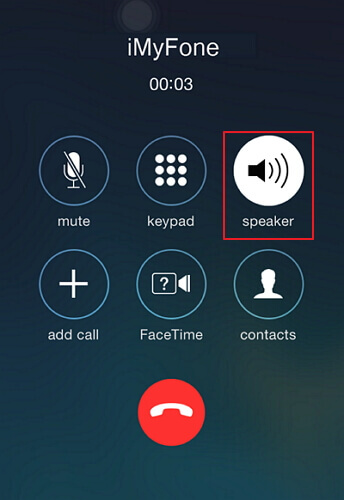Als het iPhone-oproepvolume vanzelf daalt, moet u veel last hebben van dergelijk ongemak. Het is waarschijnlijk te wijten aan probleem met de iPhone-luidspreker, of een willekeurig hardware/software probleem. Het is echt teleurstellend en vervelend als je soortgelijke problemen ervaart. Maar wees niet boos meer, we zullen je enkele oplossingen vertellen die je kunt proberen als je iPhone een laag belvolume heeft. Controleer ze, volg ze en we hopen dat je snel van het probleem afkomt.
Als het belvolume van de iPhone daalt (na iOS 16/15/14/13/12-update)
Als uw iPhone een probleem met een laag belvolume heeft na het updaten naar iOS 16, volgen hier de twee manieren die u kunt volgen om het probleem op te lossen.
1. Fix iOS Geen gegevensverliesfout
Het is normaal dat u vastloopt met een fout wanneer u uw iOS bijwerkt naar de nieuwste versie en dat is mogelijk de reden waarom het belvolume van uw iPhone is afgenomen. Daarom wordt aanbevolen om een professionele manier te gebruiken om de fout te herstellen. In een dergelijk geval is iMyFone Fixppo iOS-systeemherstel de handigste tool. ontworpen om iOS-problemen op te lossen zonder uw apparaatgegevens te beïnvloeden.
Krachtige reparatiefunctie. U kunt niet alleen iPhone-problemen oplossen, zoals problemen met vastlopen, zwar scherm, twit scherm, Wifi-probleem, vingerafdrukprobleem, GPS-probleem, maar ook iTunes-fouten, zoals onbekende fout 2, fout 1667, fout 27, enzovoort.
Geen gegevensverlies. Het beste van deze tool is dat deze drie geweldige modi bevat die gebruikers helpen hun iOS-problemen op te lossen. U zult geen gegevensverlies ondervinden tijdens het gebruik van de standaardmodus en de uitvoerherstelmodus.
Volledige compatibiliteit. Je kunt het gemakkelijk gebruiken op zowel je Mac als je Windows-computer. Alle iOS-apparaten en iOS-versies, waaronder iPhone 8, iPhone X, iPhone XS, iPhone XS Max, iPhone XR, iPhone 11, iPhone 12,iPhone 13, iPhone 14 en iOS 16/15/14/13/12 worden ondersteund.
We zullen begrijpen hoe u deze tool kunt gebruiken.
Stap 1 – Start de tool op uw respectievelijke pc om het proces te starten. Na het openen verbind je je iPhone met de computer via de digitale kabel. Nadat u het apparaat succesvol hebt aangesloten, moet u "Standaardmodus" selecteren uit de drie modi op het scherm.
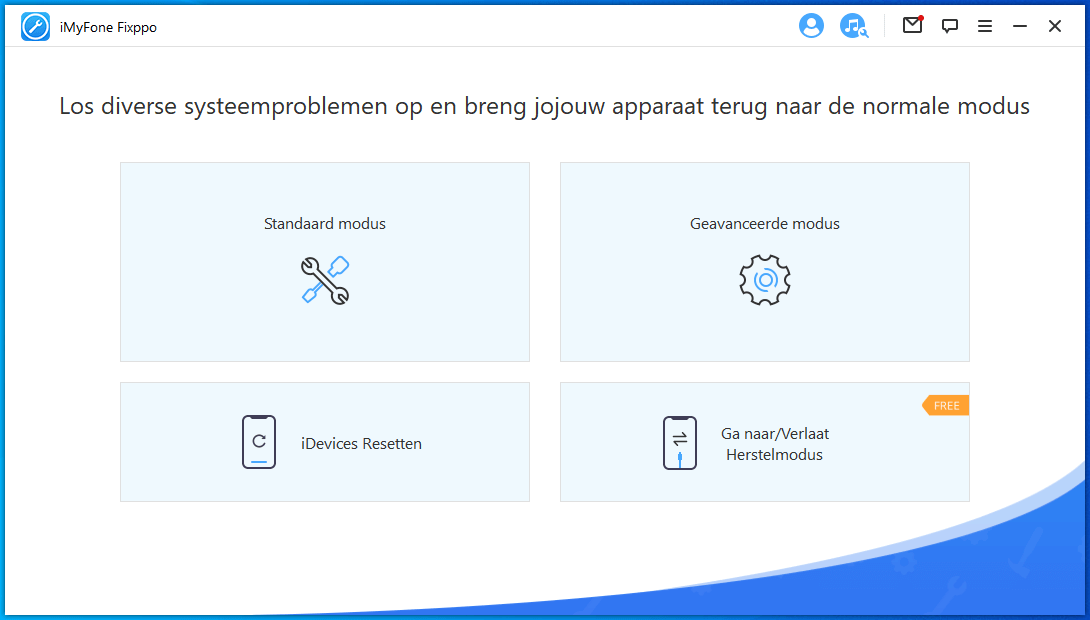
Stap 2 – Nadat je de modus hebt gekozen, is het tijd om je apparaat in de DFU-modus te zetten. Om dit te doen, hoeft u alleen maar naar het scherm te kijken en de instructies te volgen die erop verschijnen.

Paso 3 – Wanneer u uw apparaat in DFU-modus zet, zal het programma uw iPhone detecteren. Druk gewoon op de optie "Download" en u krijgt de bijbehorende firmware.

Stap 4 – Klik na het downloaden op de knop "Reparatie starten" en uw apparaat begint zichzelf na een tijdje te repareren. Het zal later opnieuw opstarten en terugkeren naar normaal.
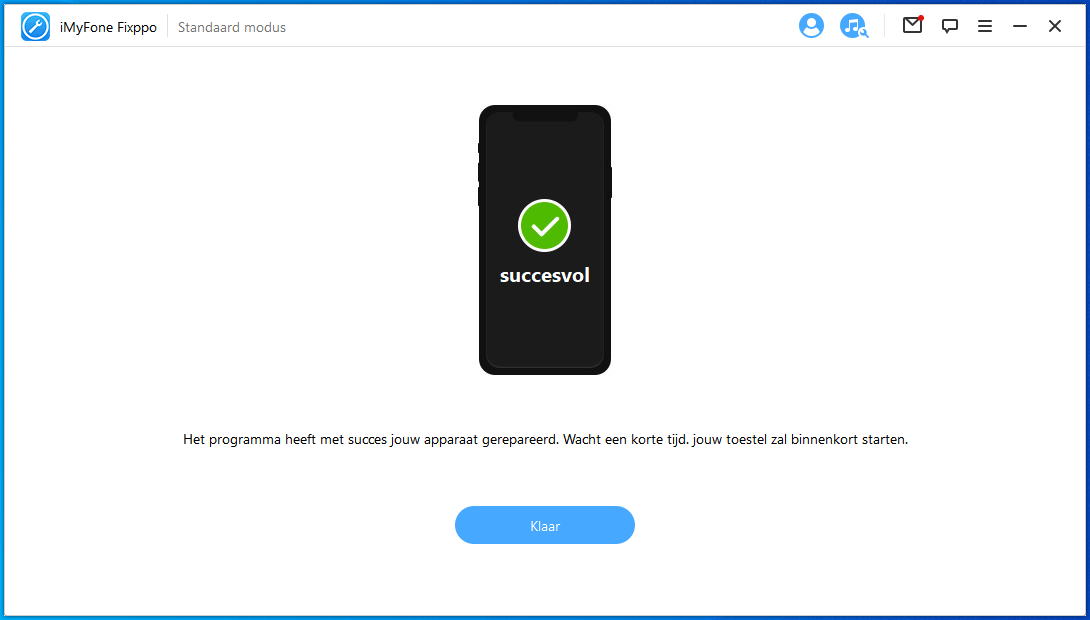
2. Downgraden naar iOS 15/14/13/12/11 om iPhone-oproep met laag volume te repareren zonder gegevensverlies
Als het bovenstaande advies niet werkt, is de volgende suggestie die we willen voorstellen om iOS te downgraden naar 15/14/13/12/11. U kunt het doen met dezelfde tool als hierboven vermeld. Hier leest u hoe u het proces uitvoert.
Vereiste: u moet de iOS 15/14/13/12/11 IPSW-bestanden downloaden voordat u de Stappen.
Stap 1 – Download en installeer eerst iMyFone Fixppo - iOS System Repair en start het daarna. Nadat je het hebt geopend, sluit je je iPhone aan en ga je naar "Standaardmodus" zoals we eerder deden.
Stap 2 – Volg nu opnieuw de instructies op het scherm om uw iPhone in DFU-modus te zetten.
Stap 3 – Bij het openen van de DFU-modus komt u in het volgende scherm. Klik deze keer niet op Downloaden. Klik op de optie "Selecteer het" en selecteer de iOS 15/14/13/12/11 firmware die u eerder hebt gedownload.
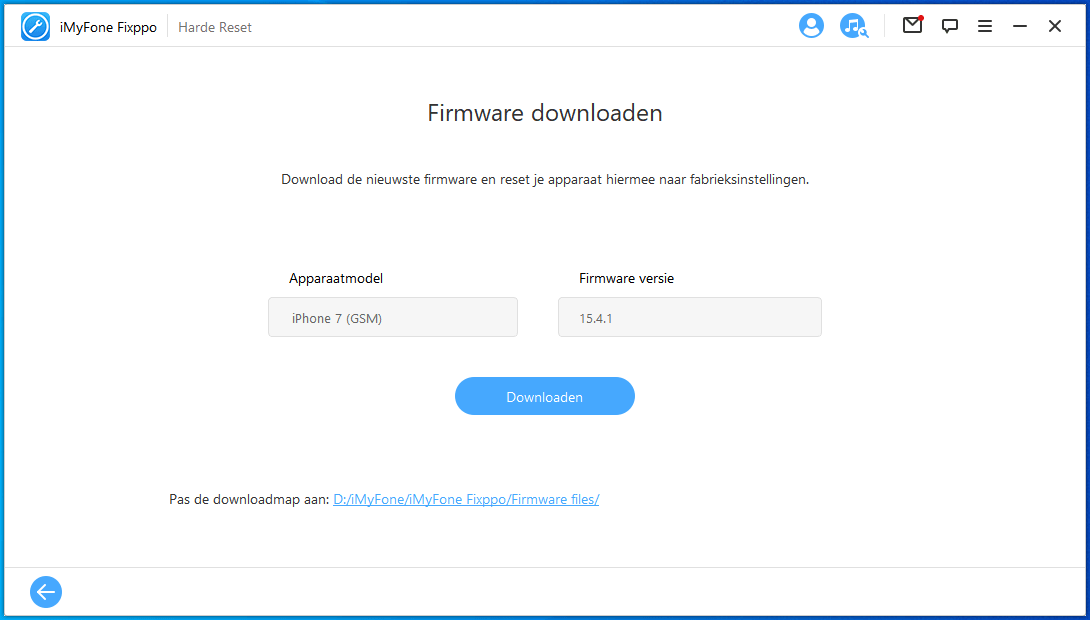
Stap 4 – Klik na het selecteren op "Start Repair", uw apparaat zal met succes downgraden naar de vorige firmware zodra het proces voorbij is. Het belvolume van uw iPhone wordt weer normaal.
Deze tool wordt ook vertrouwd door veel bekende mediasites. Aarzel niet om het te proberen.
5 veelvoorkomende tips om een laag oproepvolume van de iPhone te verhelpen
Als je je iOS niet hebt bijgewerkt en toch is het belvolume op je iPhone afgenomen, dan kun je bovenstaande tips proberen voor het geval er iets mis is met je huidige iOS.
Hier zijn enkele andere tips voor het oplossen van problemen die u kunnen helpen. Voordat we je de tips gaan vertellen, raden we je aan ervoor te zorgen dat je het volume maximaal hebt gedraaid. Als je dat nog niet hebt gedaan, doe het dan nu. Hier zijn de instructies die u kunt uitvoeren om het probleem op te lossen.
1. Schakel ruisonderdrukking uit
Als de functie "Telefoonruisonderdrukking" is geactiveerd, kan het volume van iPhone-oproepen worden verlaagd. Dus controleer deze functie en schakel deze uit als deze is ingeschakeld.
- Begin door "Instellingen" te openen en ga naar de optie "Algemeen".
- Tik in het volgende menu op "Toegankelijkheid".
- Ga naar de optie "Telefoonruisonderdrukking". Schakel het nu uit door de tuimelschakelaar te verschuiven.
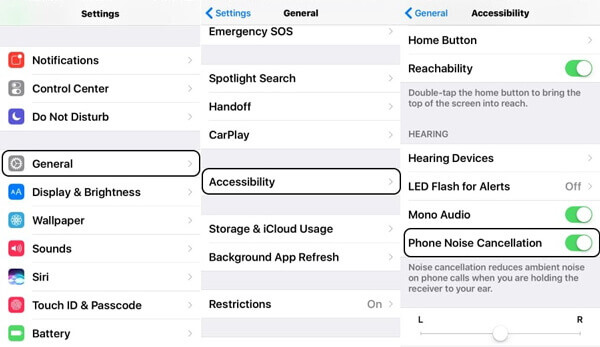
2. Maak de iPhone-luidsprekersleuf schoon
Soms blijkt een basisding nuttiger dan ingaan op de technische details om een probleem op te lossen. Deze tip vraagt je om wat tijd vrij te maken om de luidsprekersleuf van je apparaat schoon te maken wanneer het belvolume van je iPhone laag is. Je kunt een tandenstoker nemen en de punt bedekken met watten. Maak de groef er vervolgens voorzichtig mee schoon. Haal al het vuil uit het apparaat en maak van je apparaat geen puinhoop.

3. Activeer Bluetooth en schakel het vervolgens uit
Dit is het volgende dat u kunt proberen wanneer u wordt geconfronteerd met een afname van het belvolume van de iPhone.
- Ga naar "Instellingen" en scrol omlaag op het scherm om de optie "Bluetooth" te vinden.
- Wanneer u het vindt, raakt u het aan en verbindt u het.
- Wacht een paar seconden en schakel het weer uit.
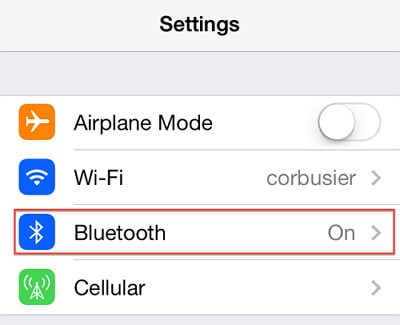
4. Reset alle instellingen
Soms kunnen instellingen een rol spelen bij iPhone die een laag belvolume geeft en als je dit ziet, is de volgende suggestie om ze opnieuw in te stellen. De stappen zijn heel eenvoudig te doen. Scroll naar beneden om ze te krijgen.
- Tik op "Instellingen" om het te openen en ga naar "Algemeen".
- Zoek nu naar de optie "Reset" en druk erop.
- Klik in het menu "Reset" op "Reset alle instellingen" en bevestig uw acties door de toegangscode in te voeren.
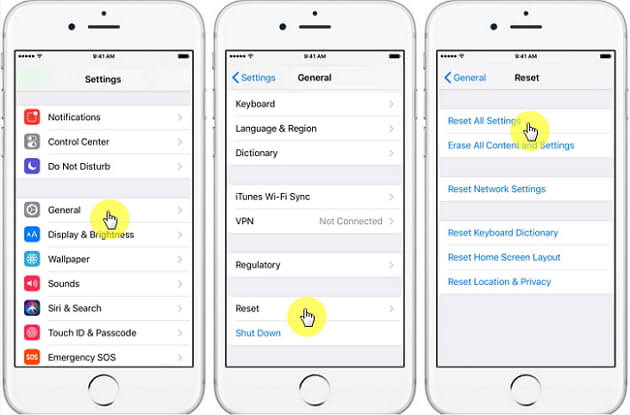
5. Gebruik de luidsprekermodus
De laatste tip wanneer de iPhone een laag belvolume heeft, is om de luidsprekermodus te gebruiken bij het plaatsen of ontvangen van oproepen. Als het volume zo hard is dat u alles duidelijk kunt horen, is er mogelijk een softwarefout op uw apparaat. Aan de andere kant, als u niets goed kunt horen, ligt het probleem waarschijnlijk bij uw hardware.